
Ang kawalan o paglaho ng shortcut ng browser mula sa desktop ay isang pangkaraniwang problema. Maaaring mangyari ito dahil sa hindi tumpak na paglilinis ng PC, pati na rin kung hindi mo nasuri Lumikha ng Shortcut kapag nag-install ng browser. Maaari mong karaniwang malutas ang paghihirap na ito sa pamamagitan ng paglikha ng isang bagong web browser link file.
Lumikha ng isang shortcut sa browser
Ngayon titingnan namin ang maraming mga pagpipilian sa kung paano mag-install ng isang link sa dokumento sa desktop (desktop): sa pamamagitan ng pag-drag o pagbaba ng browser sa ninanais na lokasyon.
Paraan 1: magpadala ng isang file na tumuturo sa browser
- Kailangan mong hanapin ang lokasyon ng browser, halimbawa, Google Chrome. Upang gawin ito, buksan "Ang computer na ito" magpatuloy sa address:
C: Program Files (x86) Google Chrome Application chrome.exe - Ang pagkakaroon ng natagpuan ang application ng web browser, mag-click dito gamit ang kanang pindutan ng mouse at pumili sa menu ng konteksto "Isumite"at pagkatapos ng talata "Desktop (lumikha ng shortcut)".
- Ang isa pang pagpipilian ay ang pag-drag lamang at i-drop ang application "chrome.exe" sa desktop.
- Mag-right-click sa isang walang laman na lugar ng desktop at pumili Lumikha - Shortcut.
- Lilitaw ang isang window kung saan dapat mong tukuyin ang lokasyon kung saan matatagpuan ang object, sa aming kaso, ang browser ng Google Chrome. Pindutin ang pindutan "Pangkalahatang-ideya".
- Nahanap namin ang lokasyon ng browser:
C: Program Files (x86) Google Chrome Application chrome.exeNag-click kami OK.
- Sa linya na nakikita namin ang landas na tinukoy namin sa browser at mag-click "Susunod".
- Sasabihan ka upang baguhin ang pangalan - sumulat Google Chrome at i-click Tapos na.
- Ngayon sa workspace makikita mo ang nabuo na kopya ng web browser, mas tumpak, isang shortcut upang mabilis itong ilunsad.

Maaari mo ring mahanap ang folder ng Google Chrome tulad ng sumusunod: bukas "Ang computer na ito" at ipasok sa larangan ng paghahanap "chrome.exe",

at pagkatapos ay mag-click "Ipasok" o pindutan ng paghahanap.



Paraan 2: lumikha ng isang file na tumuturo sa browser



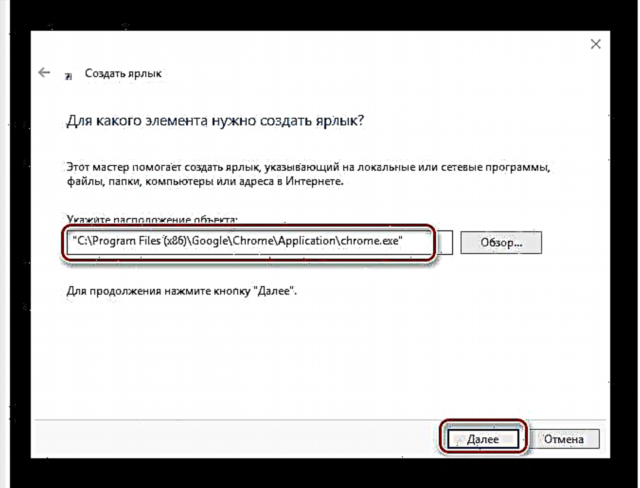

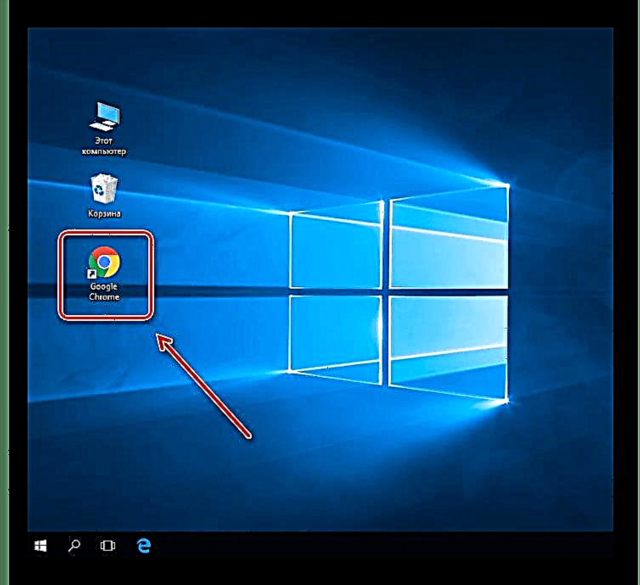
Aralin: Paano ibabalik ang shortcut na "My Computer" sa Windows 8
Kaya tiningnan namin ang lahat ng mga paraan upang lumikha ng isang shortcut sa web browser sa desktop. Mula ngayon, ang paggamit nito ay magbibigay-daan sa iyo upang mabilis na ilunsad ang browser.











